W systemie możemy sprawdzić, kto i kiedy się logował na komputerze za pomocą Dziennika zdarzeń. Ta funkcja jednak jest dość niewygodna i znajdziemy w niej także setki innych wpisów odpowiedzialnych za inne rzeczy. Na szczęście jest bardzo prosty sposób na to, aby sprawdzić kto, kiedy i na jak długo logował się na naszym komputerze.
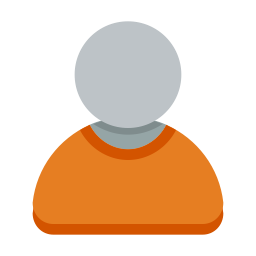
Często zdarza się, że chcielibyśmy sprawdzić, kto korzystał z naszego komputera pod naszą nieobecność. Taka funkcja jest również przydatna dla rodziców, którzy chcą wiedzieć, kiedy ich dzieci korzystały z komputera i logowały się na wybrane konta użytkowników. Możemy to bardzo łatwo sprawdzić za pomocą programu WinLogOnView.
Sprawdzamy ostatnie logowania w komputerze
Aplikacja WinLogOnView jest bardzo prosta z samego założenia – program po uruchomieniu sprawdza wszelkie logi bezpieczeństwa oraz dziennik zdarzeń i na podstawie znalezionych tam wpisów generuje listę tylko tych informacji, które nas interesują.
W oknie aplikacji wyświetli się lista wszystkich logowań do naszego komputera. Każdy wpis opatrzony jest oczywiście szczegółowymi opisami, które pozwalają sprawdzić ID użytkownika, jego nazwę, a także czas zalogowania i wylogowania co do sekundy. Pozwala to dokładnie zweryfikować godziny, w których komputer był używany i przez kogo.
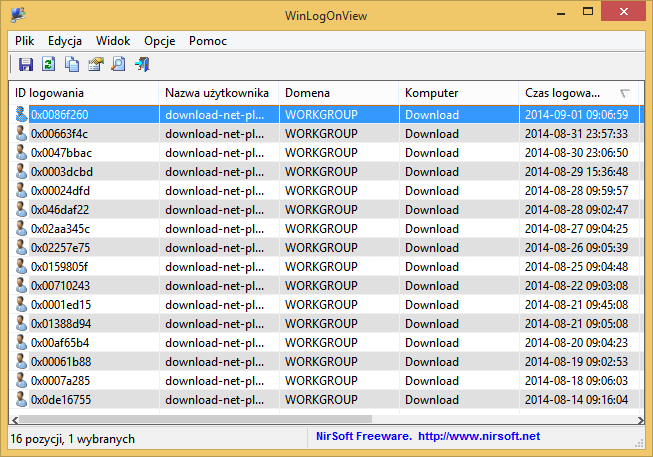
Wszystkie wyniki możemy także odpowiednio posortować. Przykładowo, jeśli mamy kilka kont użytkowników, to wystarczy kliknąć w nagłówek kolumny z użytkownikami, a wszystkie wyniki zostaną posortowane po kontach. Będziemy wtedy mogli skupić się na sprawdzeniu konkretnych użytkownikow w naszym komputerze.
Zaletą programu jest możliwość sprawdzenia tych samych informacji dla innych komputerów z sieci, zakładając, że ustawienia bezpieczeństwa w sieci umożliwiają taką ingerencję. Jeśli taka opcja jest włączona, to z poziomu naszego głównego komputera możemy sprawdzić ostatnie logowania na innych komputerach w sieci. Znajdziemy ją w zakładce „Options > Advanced Options”.
Jak wspomniałem, wszystkie informacje zbierane są z systemowych rejestrów i wpisów, więc aplikacja WinLogOnView nie wymaga stałego działania i monitorowania komputera. Możemy ją od razu pobrać i uruchomić – wszystkie potrzebne informacje zostaną błyskawicznie zebrane przy uruchomieniu z istniejacych w systemie danych.
